Python打开xlsx文件
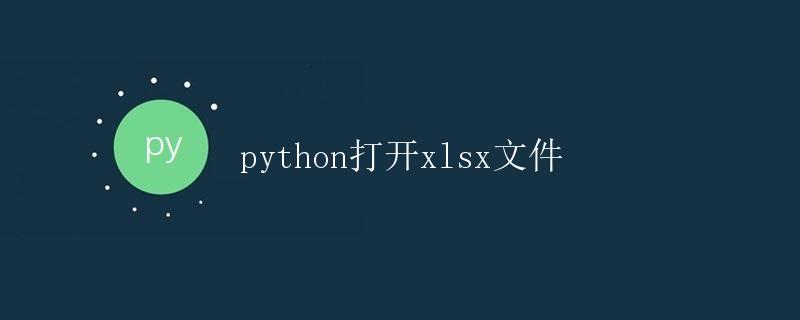
一、介绍
在Python编程中,我们经常会遇到需要读取和处理Excel文件的情况。xlsx文件是一种比较常见的Excel文件格式,它是Microsoft Office 2007及以上版本中使用的文件格式。本文将详细介绍如何使用Python打开xlsx文件,并进行一些基本的操作。
二、安装依赖库
在使用Python打开xlsx文件之前,我们需要安装一个第三方库,名为openpyxl。可以通过以下命令使用pip进行安装:
pip install openpyxl
三、打开xlsx文件
在使用openpyxl库之前,我们首先要导入该库:
import openpyxl
然后,我们可以使用openpyxl.load_workbook()函数来打开一个xlsx文件。该函数接受一个参数,即文件的路径。例如,如果我们的xlsx文件位于当前文件夹下,文件名为example.xlsx,可以使用以下代码打开该文件:
wb = openpyxl.load_workbook('example.xlsx')
通过上面的代码,我们成功地将example.xlsx文件加载到了一个名为wb的Workbook对象中。
四、读取数据
一旦我们成功地打开了xlsx文件,我们就可以使用Workbook对象的方法来读取和操作文件中的数据。
1. 查看所有的工作表
我们可以使用wb.sheetnames属性来查看xlsx文件中所有的工作表的名称。例如,在下面的代码中,我们将打印出example.xlsx文件中所有工作表的名称:
for sheet_name in wb.sheetnames:
print(sheet_name)
运行结果如下所示:
Sheet1
Sheet2
Sheet3
2. 选择工作表
我们可以通过工作表的名称或索引来选择一个特定的工作表。
使用工作表名称:
ws = wb['Sheet1'] # 选择名为'Sheet1'的工作表
使用工作表索引:
ws = wb[0] # 根据索引选择第一个工作表
通过以上的代码,我们成功地选择了一个名为’Sheet1’的工作表,并将其保存在一个名为ws的Worksheet对象中,供后续操作使用。
3. 读取单元格数据
在openpyxl库中,我们可以通过Worksheet对象的cell()方法来访问单元格。该方法接受两个参数,分别是单元格所在行和列的索引。例如,如果我们想要读取’Sheet1’工作表中A1单元格的数据,可以使用以下代码:
cell_value = ws.cell(row=1, column=1).value
通过以上的代码,我们成功地读取了’Sheet1’工作表中A1单元格的数据,并将其保存在cell_value变量中。
4. 读取整列/整行数据
除了读取单个单元格的数据,我们还可以通过Worksheet对象的iter_cols()和iter_rows()方法来一次性读取整列或整行的数据。以下是两个示例代码:
读取整列数据:
column_data = [cell.value for col in ws.iter_cols(min_col=1, max_col=1) for cell in col]
运行结果如下所示:
[1, 2, 3, 4, 5, 6, 7, 8, 9, 10]
读取整行数据:
row_data = [cell.value for row in ws.iter_rows(min_row=1, max_row=1) for cell in row]
运行结果如下所示:
[1, 2, 3, 4, 5, 6, 7, 8, 9, 10]
通过以上的代码,我们成功地读取了’Sheet1’工作表中第一列和第一行的数据,并将其分别保存在column_data和row_data变量中。
5. 循环读取整个工作表
如果我们想要循环读取整个工作表中的数据,可以使用iter_rows()方法来逐行读取数据。以下是一个示例代码:
for row in ws.iter_rows(min_row=1):
for cell in row:
print(cell.value, end='\t')
print()
运行结果如下所示:
1 2 3 4 5 6 7 8 9 10
11 12 13 14 15 16 17 18 19 20
21 22 23 24 25 26 27 28 29 30
31 32 33 34 35 36 37 38 39 40
41 42 43 44 45 46 47 48 49 50
通过以上的代码,我们成功地对整个工作表进行了循环读取,并打印了工作表中的所有数据。
五、关闭文件
在使用完xlsx文件后,为了释放资源,我们应该关闭文件。可以使用Workbook对象的close()方法来关闭文件。例如:
wb.close()
六、总结
本文详细介绍了如何使用Python打开xlsx文件,并进行一些基本的操作,如查看所有的工作表、选择工作表、读取单元格数据、读取整列/整行数据、循环读取整个工作表以及关闭文件等。
 极客教程
极客教程